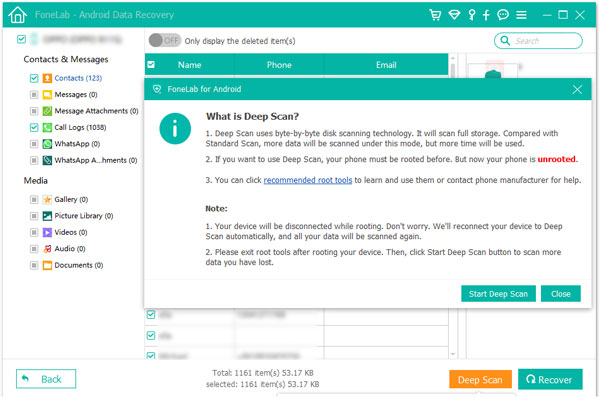1Indítási program
Letöltés, telepítés és indítás FoneLab az Android számára számítógépén, és válassza a felületen az Android Data Recovery lehetőséget. Ezután csatlakoztassa az android telefont a számítógéphez USB-kábellel.

Ha az eszköz csatlakoztatva van, de nem ismeri fel sikeresen, kattintson az Eszköz csatlakoztatva elemre, de nem lehet felismerni? Kérjen további segítséget a sikeres kapcsolat létrehozásához szükséges további módszerekhez.
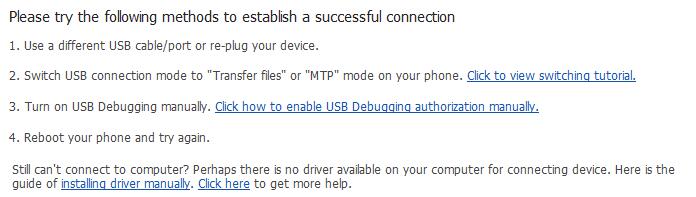
Ha nem sikerült csatlakoztatni az eszközt a számítógéphez, kattintson az Újrapróbálkozás gombra az újracsatlakozáshoz. Vagy kövesse a második módszert a Kattintson a gombra gombra a váltás oktatóanyagának megtekintéséhez, hogy részletes lépéseket kapjon az USB-kapcsolati mód fájlok átvitelére vagy MTP-módjára történő átváltására.
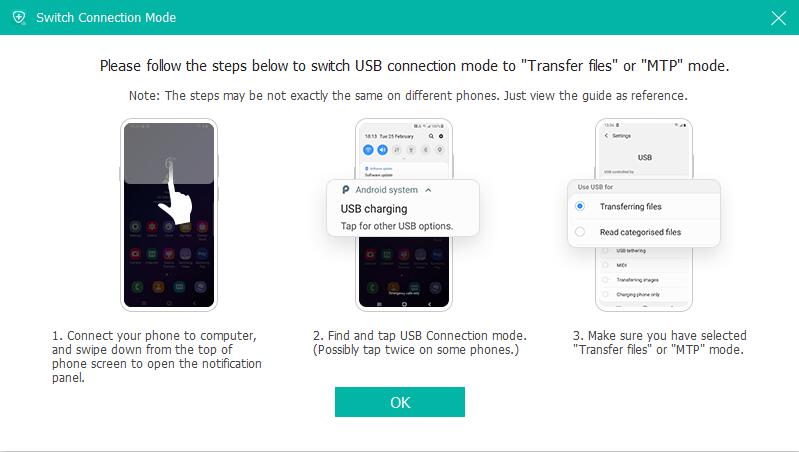
2USB hibakeresés
A szoftver felismeri az Android verzióját, és megmondja, hogyan nyissa meg telefonján az USB hibakeresési módot. Csak kövesse a képernyőn megjelenő utasításokat. Ezután jelölje be a helyreállítani kívánt fájltípusok négyzetét, és kattintson a Tovább gombra.
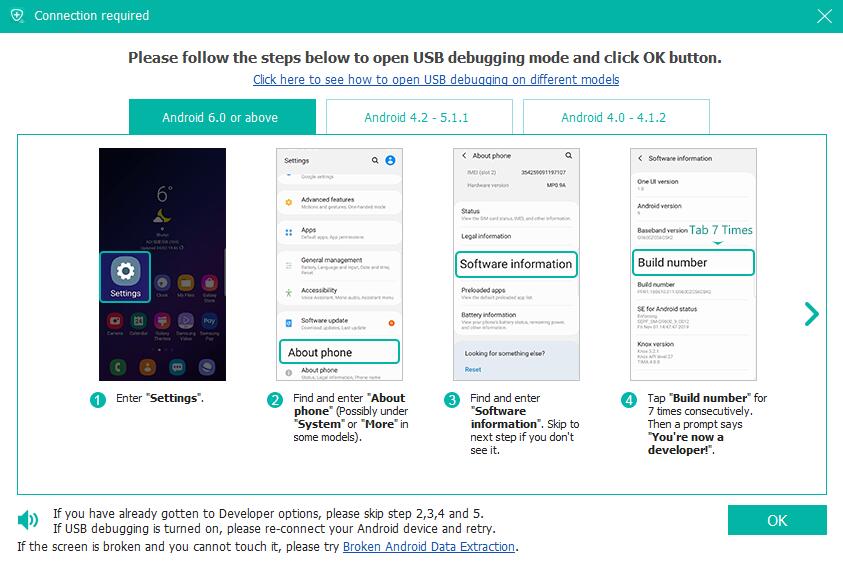
3Jogosultság
A program kiváltságot igényel az eszköz adatainak olvasására, így a rendszer felkéri a Gyökérkezelő eszköz - FoneGo telepítésére a telefon gyökerezéséhez azáltal, hogy engedélyezi a Telepítés USB-n keresztül opciót a Fejlesztői beállításokban. Gyökéralkalmazást is telepíthet eszközére az eszköz gyökérkezeléséhez. Ez a cikk az Ön referenciája: Egy kattintással gyökerezheti meg Android-eszközeit.
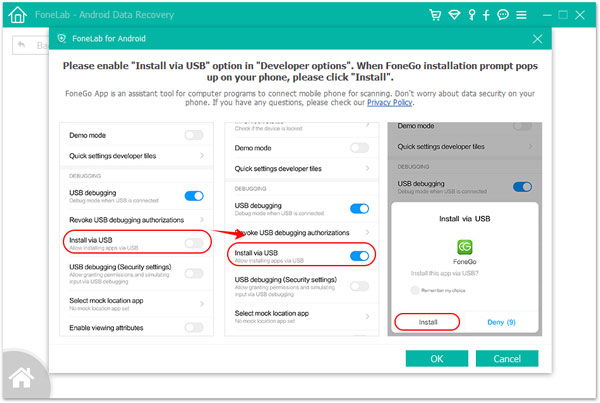
A FoneGo App telepítésének befejezése után engedélyeznie kell a telefon hozzáférését a szkennelés előtt. Ha engedélyt adott, de a program nem észlelte helyesen az engedélyezési státust, kattintson a Hitelesítés elemre. Vagy választhat az engedélyezett fájlok beolvasásáról.
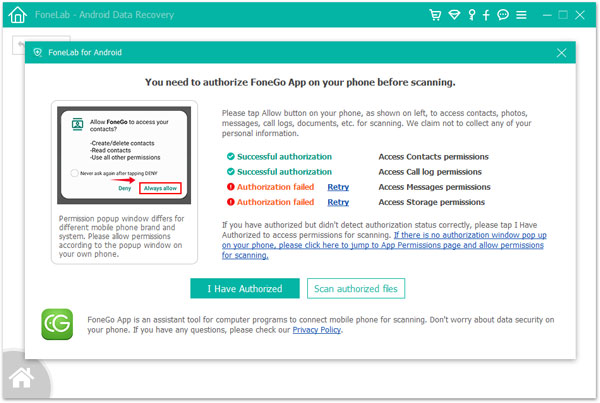
Ha a program nem engedélyezett elemeket észlel a telefonján, egy felbukkanó üzenet jelenik meg, amely megerősíti, hogy visszavált az engedélyekhez, vagy folytatja az engedélyezett fájlok szkennelését. Ezt követően ez a program megkezdi a telefon szkennelését.
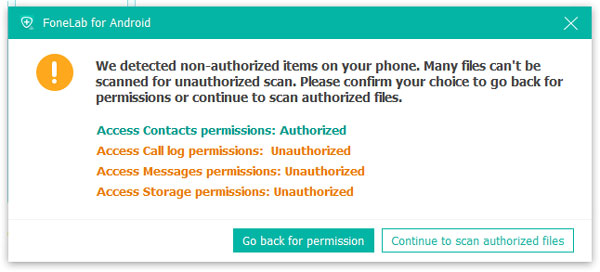
4Adatok beolvasása és helyreállítása
Amikor a szkennelés befejeződött, a rendszer kéri, hogy a Standard szkennelés befejeződött. Ezután kattintson az OK gombra, és a bal oldalsávon tekintse meg a kategóriákban felsorolt fájlokat. Válassza ki a helyreállítani kívánt Android-adatokat, majd kattintson a Helyreállítás gombra a helyreállítási folyamat befejezéséhez.
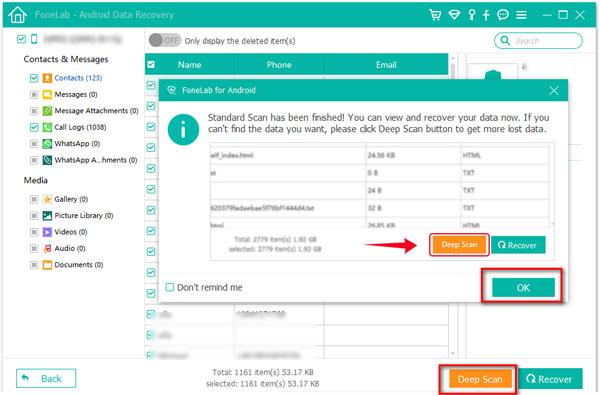
Ha nem találja a kívánt adatokat, kattintson a jobb alsó sarokban található Mélyszkennelés gombra az elveszett adatok megszerzéséhez. Ezután megjelenik egy előugró üzenet, amely elmagyarázza, mi a mély vizsgálat. A Deep Scan használatához rootolnia kell a telefont a teljes tárhely beolvasásához. A normál szkenneléshez képest több adat kerül beolvasásra, és több idő kerül felhasználásra. A telefon gyökeresedése után lépjen ki a gyökéreszközökből, és kattintson a Mély keresés indítása gombra ezen a felugró ablakon további adatok beolvasásához. Ezután válassza ki a helyreállítani kívánt adatokat.